|
Magic christmas

Benodigdheden
Masker - kopie good_night 9- plaats deze in je map maskers
Masker kopie maske034_sigrid
plaats deze in je map maskers
Plaats de brush
BrushTip_Christmas magic in de penselenmap
Animatieshop
Toestemmingen tubes
Hier
Materialen

De tube(S) komen van
Clo, Patries, MMDesignz.
De tubes worden in de les naar mijn inzicht op maat gemaakt.
Gebruik je eigen tubes verklein ze naar eigen inzicht
Is er een tube van jou bij laat het even weten dan kan ik je naam erbij zetten
Hierbij bedank ik alle tube makers en maaksters voor het maken van deze schitterende tubes.
Laat het watermerk van de tube intact. Het copyright hoort bij de originele artiest.
Laat de credit bij de maker.
*****
De kleuren, mengmodus en laagdichtheid in deze les, zijn
gekozen voor deze materialen
Werk je met eigen afbeeldingen
en /of eigen tubes maak ze dan even groot !!!
mengmodus/dekking aanpassen in je lagenpalet naar eigen inzicht.
pas dit aan als het nodig is
****
Stap 1
Zoek uit jou tube een lichte voorgrondkleur en een donkere achtergrondkleur
Deze kleur heb ik gebruikt Voorgrondkleur op
#d5c4b5 en je achtergrondkleur op #831605
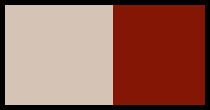
Stap
2
Open je - Alfa
Magic chrismas Gerrie
Klik op Shift D we werken op de kopie
Stap
3
Vul met je vulemmertje je transparante werkvel met je
Achtergrondkleur
Stap
4
Lagen - Nieuwe rasterlaag.
Stap
5
Vul met je vulemmertje deze met
Voorgrondkleur
Stap
6
Lagen - Nieuwe maskerlaag -
Uit afbeelding - Zoek je masker - maske034sigrid op.
Luminantie van bron - aanpassen aan doek - alle maskers verbergen
aangevinkt.
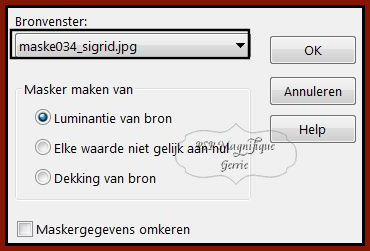
Stap
7
Lagen - Samenvoegen -
Groep samenvoegen.
Stap
8
Lagen - Nieuwe rasterlaag.
Stap
9
Vul deze met je vulemmertje met
Achtergrondkleur
Stap 10
Lagen - Nieuwe maskerlaag -
Uit afbeelding - Zoek je masker - kopie good_night op.
Luminantie van bron - aanpassen aan doek - alle maskers verbergen
aangevinkt.
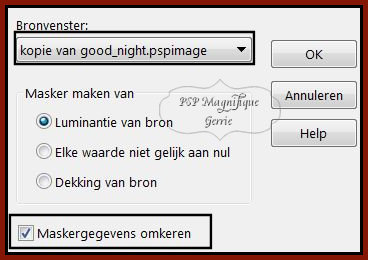
Stap 11
Lagen - Samenvoegen -
Groep samenvoegen.
Stap 12
Selecties - Selecties laden/opslaan - Selectie laden uit Alfakanaal -Selectie 1
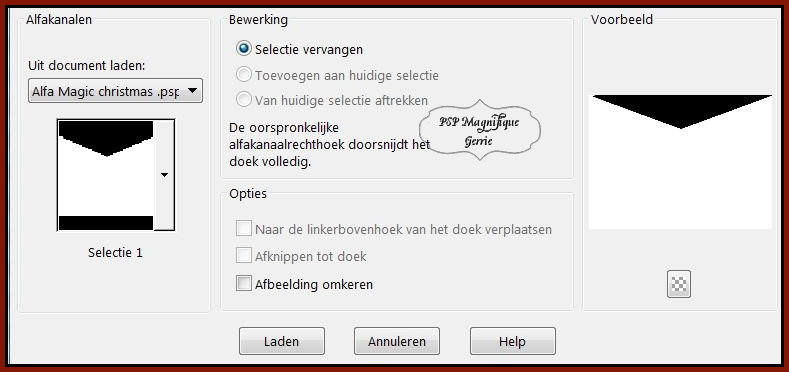
Stap 13
En klik 1 keer op delete
*
Selecties - Niets selecteren
Stap
14
Lagenpalet
- Ga op je onderste laag staan
Raster 1
Stap 15
Activeer je achtergrondplaatje
- lunanatal008
Bewerken - Kopieren.
Stap
16
Terug naar je werkvel - Bewerken - Plakken
als een nieuwe laag
Je
kan nu alle kanten opschuiven
Stap
17
Lagenpalet ga weer op je bovenste laag staan
Stap 18
Activeer je tube van een -
wolkenrand snow_Clo ©
Kijk of de maat mooi uitkomt anders even aanpassen
Bewerken - Kopieren.
Stap
19
Terug naar je werkvel - Bewerken - Plakken als nieuwe laag
Stap
20
Activeer je
gekozen persoonstube -
1Patries_ VR295-goth-babe-Lulla
Bewerken - Kopieren.
Terug naar je werkvel.
Bewerken - Plakken als nieuwe laag
Stap 21
Afbeelding - Formaat wijzigen 90% - Geen vinkje bij formaat van alle lagen
Heb
jij een eigen tube kijk of de maat mooi uitkomt anders even aanpassen
Effecten - Afbeeldingseffecten - Verschuiving
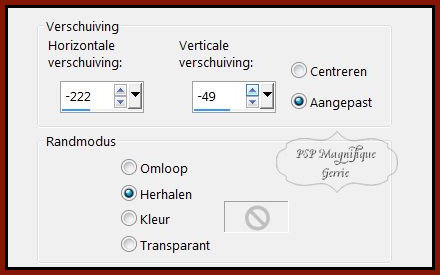
Stap
22
Effecten - 3D -effecten - Slagschaduw naar keuze.
Stap
23
Activeer je tube van een kerstbal - sp_fertigekugel4
Bewerken - Kopieren.
Stap
24
Terug naar je werkvel - Bewerken - Plakken als nieuwe laag
Zet deze
aan de rechterkant neer boven op de rand van het raam
Hang deze niet te hoog anders zie je de ster niet meer zie mijn voorbeeld
Heel met je gereedschap selectie de touwtjes van de tube af
Kijk of de maat mooi uitkomt anders even aanpassen
Stap
25
Activeer je tube - stern - 90 pixels hoog
Bewerken - Kopieren.
Stap
26
Terug naar je werkvel.
Bewerken - Plakken als nieuwe laag
Stap
27
Zet deze boven de kerstbal neer - Net
of de kerstbal er aan hangt
kijk of de maat mooi uitkomt anders even aanpassen
Lagen - Samenvoegen - Omlaag samenvoegen
Stap
28
Activeer je tube - stern - 90 pixels hoog
Bewerken - Kopieren.
Stap
26
Terug naar je werkvel.
Bewerken - Plakken als nieuwe laag
Stap
29
Maak de sterren zo vaak je wil naar eigen inzicht
kijk of de maat mooi uitkomt anders even aanpassen
Zet deze op een leuke plek neer
Stap
30
Afbeelding -
randen toevoegen - 3 pixels - symmetrisch aangevinkt -Zwart
Neem je gereedschap toverstaf en selecteer je laatste toegevoegde
rand.

Stap 31
Vul deze met je zilver of/goudpatroon kijk wat mooi bij jou uitkomt
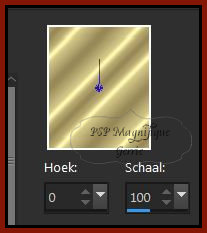
Stap 32
Selecties - Niets selecteren
Bewerken - kopieren
Stap 33
Afbeelding - Randen toevoegen - Links Rechts 35 pixels - Boven Onder 25
pixels
Symmetrisch niet aangevinkt - Zwart
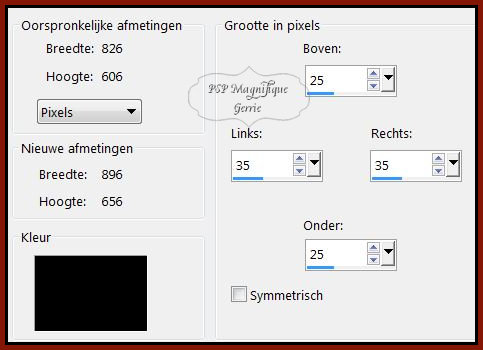
Stap 34
Neem je gereedschap toverstaf en selecteer je laatste toegevoegde
rand.

Bewerken en plakken in de selectie staat nog in geheugen
Stap 35
Aanpassen - Vervaging - Gaussiaanse vervaging
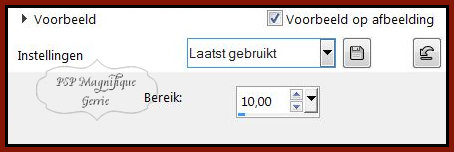
Stap 36
Selecties - Omkeren
Stap 37
Effecten
- Insteekfilter -AAA Frame Foto Frame
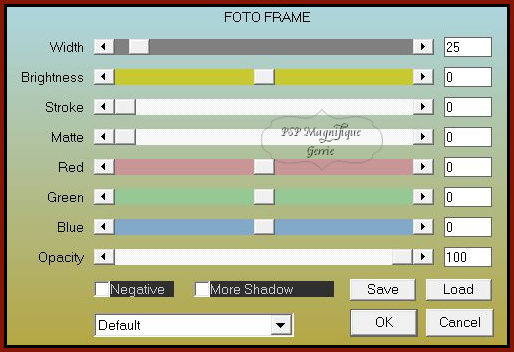
Stap 38
Selecties - Niets selecteren
Lagen - Nieuwe rasterlaag
Plaats hier je watermerk in.
Lagen - Samenvoegen - Alle lagen samenvoegen
Stap
39
Lagen - Nieuwe rasterlaag
Stap 40
Activeer je gereedschap Penseel Brush - BrushTip_Christmas magic
En open je Penseel met deze instellingen

Stap 41
Stempel 2 keer met kleur naar keuze op werkvel
Stap
42
Activeer je tube van -stern- 90 pixels hoog
Bewerken - Kopieren.
Stap 43
Terug naar je werkvel.
Bewerken - Plakken als nieuwe laag
Stap
44
Zet deze
op een plek naar keuze zie anders mijn voorbeeld
Stap
45
Effecten - 3D -effecten - Slagschaduw.
Horizontaal en Verticaal op 2 - Dekking op 50 - Vervaging op 5
Kleur is wit mag ook met zwart - kijk wat mooi bij jou uitkomt
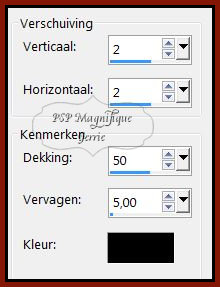
Stap
46
Bewerken - Kopieren speciaal - Samengevoegd kopieren
Stap
47
Open nu je animatieshop
Stap
48
Bewerken - Plakken - Als nieuwe animatie.
Stap
49
Ga terug naar paint shop
Klik 1 keer op Undo pijl en herhaal de slagschaduw met deze instellingen
Stap 50
Effecten - 3D -effecten - Slagschaduw.
Horizontaal en Verticaal op 4 - Dekking op 50 - Vervagen op 5
Kleur is wit mag ook met zwart - kijk wat mooi bij jou uitkomt
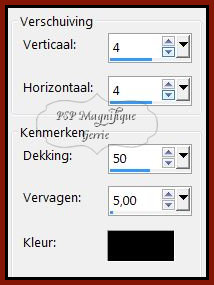
Stap
51
Bewerken - Kopieren speciaal - Samengevoegd kopiŽrene
Stap
52
Terug naar je animatieshop - Bewerken - Plakken
- Na actieve frame
Stap
53
Ga terug naar paint shop
Klik 1 keer op Undo pijl en herhaal de slagschaduw met deze instellingen
Stap 54
Effecten - 3D-
effecten - Slagschaduw.
Horizontaal en Verticaal op 6 - Dekking op 50 - Vervagen op 5
Kleur is wit - mag ook met zwart - kijk wat mooi bij jou uitkomt
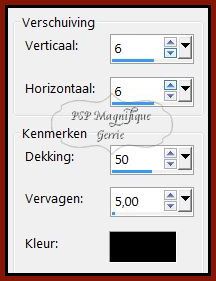
Stap 55
Bewerken - Kopieren speciaal - Samengevoegd kopieren
Stap
56
Terug naar je animatieshop
Bewerken - Plakken
- Na actieve frame
Stap 57
Herhaal deze stappen tot je bij 10 bent
Stap 58
Klik 1 keer
- Midden in je frame 1
Bewerken -Alles selecteren
Stap
59
Animatie
- Eigenschappen voor frame op 80 en klik in je laatste frame 5 en zet deze op
120
Zie screen

Bewerken alles selecteren
Stap
60
Deze stap toepassen als je Jou crea in de Gallery wil plaatsen
Animatie - Formaat van animatie wijzigen - 800 pixels langste zijde.
Stap
61
Bestand - Opslaan als gif bestand - Geef je plaatje een naam
Klik 4 x op volgende en sla je plaatje op.
*
Heb jij een les gemaakt en wil je de uitwerking ook
HIER showen
Stuur mij dan een
EMAIL met jouw uitwerking dan plaats ik hem erbij
Jouw lessen mogen niet grote zijn dan 800PX voor de Gallery
If you mail me your version, you can see it here,
please not bigger than 800px, Your Gallery
*
Extra voorbeeld met andere kleuren
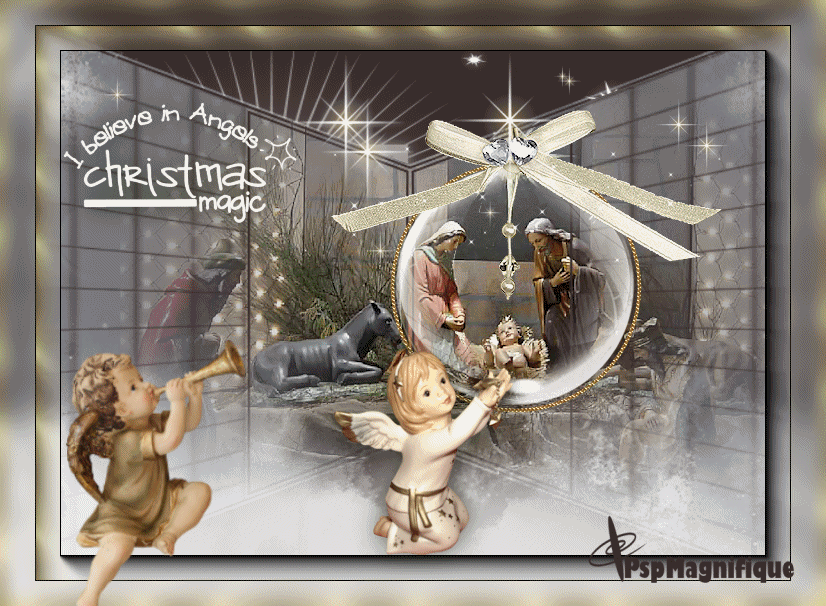
Extra voorbeeld met de andere kerstbal

Met dank aan voor testen van de les
voor testen van de les
Uitwerking
Jeanne:

Met dank aan
Hennie voor testen van de les
Uitwerking
Hennie:
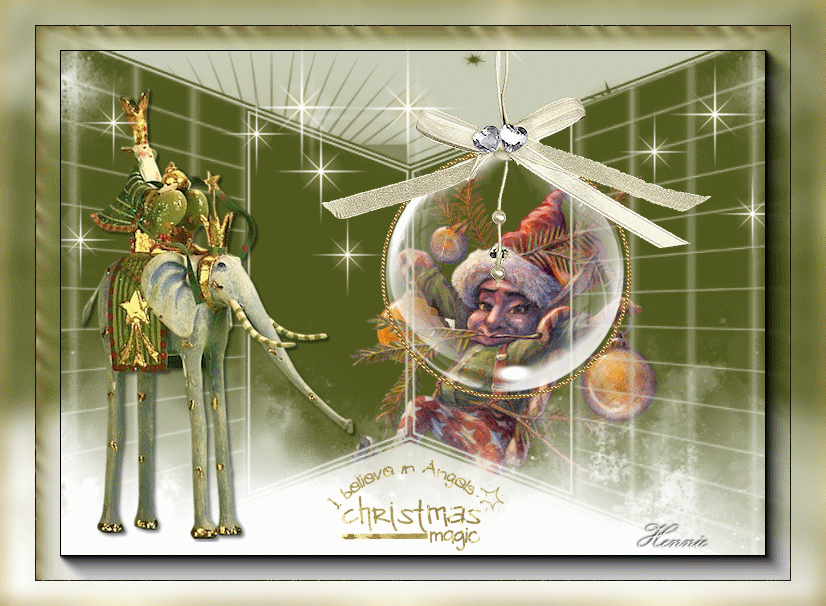
Bedankt
voor
jullie
mooie
versies
!
Jouw
ingezonden
uitwerking
van de
les zie
je
hieronder.
Thanks
for your
beautiful
versions!
Your
sent
creation
of the
lesson
is
displayed
below.
Deze les is herschreven op 15 December 2017
Deze les is geschreven door Gerrie op 17 November 2009
Deze les is en blijft eigendom van Gerrie
Het is verboden deze te kopiŽren of te verspreiden, zonder mijn schriftelijke toestemming.
Al mijn lessen zijn zelf ontworpen... dus enige overeenkomst is dan ook puur toeval.
Al mijn lessen staan geregistreerd bij TWI
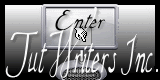
Thema Index Home
|